iPad đã cách mạng hóa ngành công nghệ khi chúng được phát hành lần đầu tiên vào năm 2010. Khi bạn đang đi làm một quãng đường dài, dự định xem phim hoặc chỉ muốn duyệt web, iPad cung cấp môi trường hoàn hảo khi chúng thu hẹp khoảng cách giữa các điện thoại . thông minh và máy tính. Đối với nhiều tác vụ, chẳng hạn như thưởng thức một bộ phim, màn hình điện thoại thông minh của bạn được coi là quá nhỏ và máy tính xách tay hoặc máy tính để bàn của bạn được coi là quá cồng kềnh. Mặt khác, iPad có kích thước và trọng lượng hoàn hảo để đi làm, xem phim hoặc chỉ duyệt web trong giây lát.
Mặc dù iPad đã nhận được vô số bản cập nhật kể từ năm 2010, nhưng không có gì lạ khi người dùng thỉnh thoảng gặp sự cố. Nhiều người dùng đã báo cáo vấn đề với màn hình iPad của họ không xoay. Điều này có thể khá khó chịu, đặc biệt nếu bạn muốn xem ảnh hoặc phim. May mắn thay, có một giải pháp dễ dàng cho vấn đề này. Màn hình iPad của bạn có thể không xoay do khóa được đặt trong Trung tâm điều khiển hoặc do bạn vô tình nhấn vào công tắc bên.
Dù trường hợp có thể xảy ra là gì, sự cố rất dễ sửa chữa và chỉ cần bạn dành chút thời gian. Không cần phải vội vàng đến Apple Lưu trữ hoặc hỗ trợ kỹ thuật. Bạn có thể dễ dàng giải quyết vấn đề này từ sự thoải mái của ngôi nhà của bạn. Một khi bạn học cách khắc phục sự cố này đúng cách, nó sẽ khó có thể xảy ra lần nữa. Để bắt đầu và giúp iPad của bạn xoay màn hình bình thường, hãy làm theo hướng dẫn bên dưới.
công tắc bên cho ipad
Công tắc bên trên iPad của bạn có thể điều khiển xoay hoặc tắt tiếng, tùy thuộc vào cách bạn đã định cấu hình cài đặt trên thiết bị của mình. Tùy chọn bạn không gán cho công tắc bên sẽ xuất hiện trong Trung tâm điều khiển, nơi bạn có thể bật hoặc tắt tính năng này. Nếu iPad của bạn có một công tắc bên, bạn nên kiểm tra và xem liệu cài đặt xoay được chỉ định cho nó hay trong Trung tâm điều khiển. Để bắt đầu, hãy làm theo hướng dẫn bên dưới.
1. bắt đầu Cài đặt ứng dụng.
2. Gõ vào Chung.
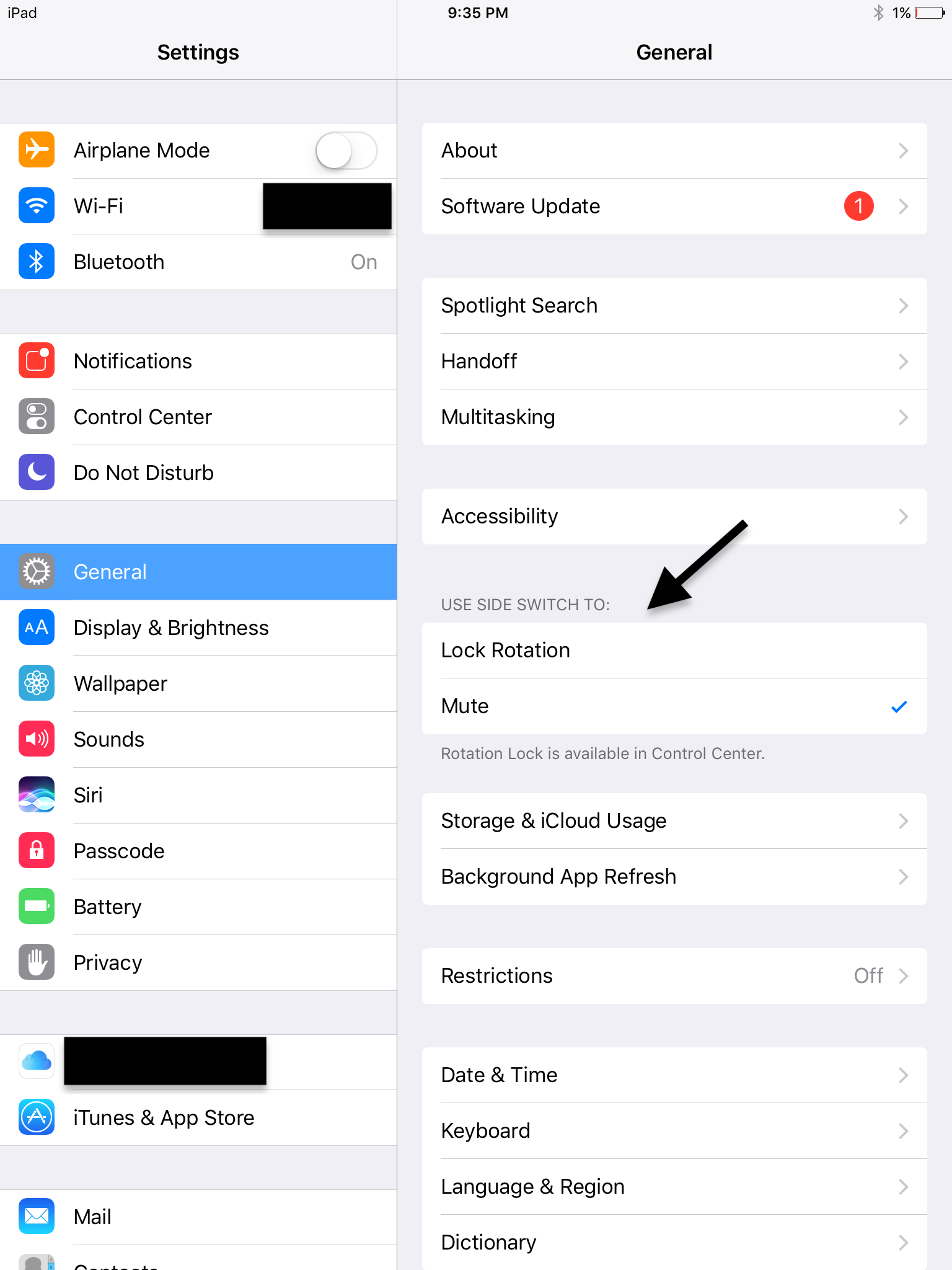
3. Bên dưới Sử dụng công tắc bên tiêu đề, kiểm tra xem Khóa xoay được đánh dấu hoặc Im lặng.
4. Đúng Khóa xoay đã chọn ở bước trước, di chuyển công tắc bên để xoay iPad của bạn.
Nó đơn giản như vậy. Bây giờ bạn đã xoay màn hình iPad của mình. Để tham khảo trong tương lai, hãy lưu ý rằng công tắc bên của bạn điều khiển xoay màn hình trên iPad của bạn. Tất nhiên, bạn có thể thay đổi cài đặt này bất kỳ lúc nào nếu muốn bằng cách làm theo các hướng dẫn ở trên và kiểm tra Im lặng thay vì Khóa xoay. Một khi bạn thiết lập Im lặng được điều khiển bởi công tắc bên, Khóa xoay tính năng sẽ xuất hiện trong Trung tâm điều khiển.
Đúng Khóa xoay không đánh dấu trong bước 3 Y Im lặng thay vào đó, hãy làm theo hướng dẫn bên dưới để xoay màn hình iPad của bạn.
1. Kéo xuống từ góc trên cùng bên phải của iPad của bạn (hoặc kéo lên từ dưới cùng nếu bạn đã cài đặt phiên bản phần mềm cũ hơn).
2. Xác định vị trí Khóa xoay biểu tượng. Nó có biểu tượng của một ổ khóa tiêu chuẩn. Chạm vào biểu tượng.
IPad của bạn bây giờ đã xoay. Nếu bạn thấy iPad của mình vẫn không xoay, có thể bạn đang sử dụng một ứng dụng không hỗ trợ xoay màn hình. Điều hướng khỏi ứng dụng hiện tại bạn đang sử dụng và kiểm tra xem iPad của bạn có xoay đúng cách trong các ứng dụng khác hoặc trên màn hình chính của bạn hay không. Nếu iPad của bạn quay vòng trong các ứng dụng khác, thì bạn biết rằng vấn đề không phải ở iPad của bạn mà là với ứng dụng bạn đang sử dụng.
